Publié le 10/11/2024
Je teste d'autres logiciels de retouches
Ici un test comparatif de 3 logiciels de traitement photos, une alternative à Photoshop avec Photodirector, Luminar Neo et Affinity Photo2 pour ceux qui ne peuvent pas s'offrir un abonnement ADOBE.
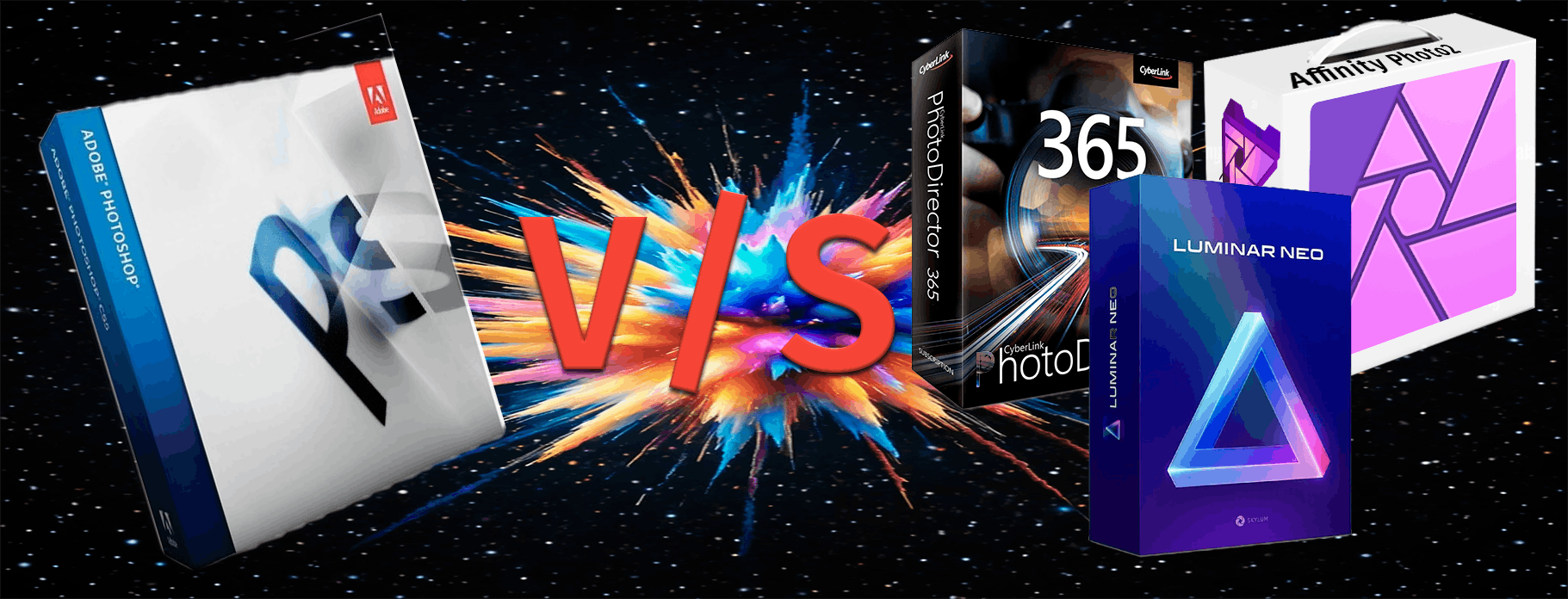
Je ne sais pas si je vais pouvoir continuer l’abonnement auprès d’Adobe, je vais donc tester des alternatives à Photoshop et LightRoom.
Mon choix s'est porté sur Luminar Neo, Photodirector et Affinity Photo2 installés sur mes PC.
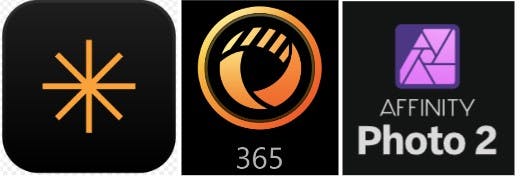
Correction d’une photo avec :
Phototodirector 365
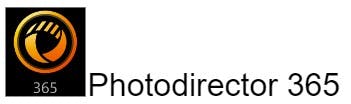
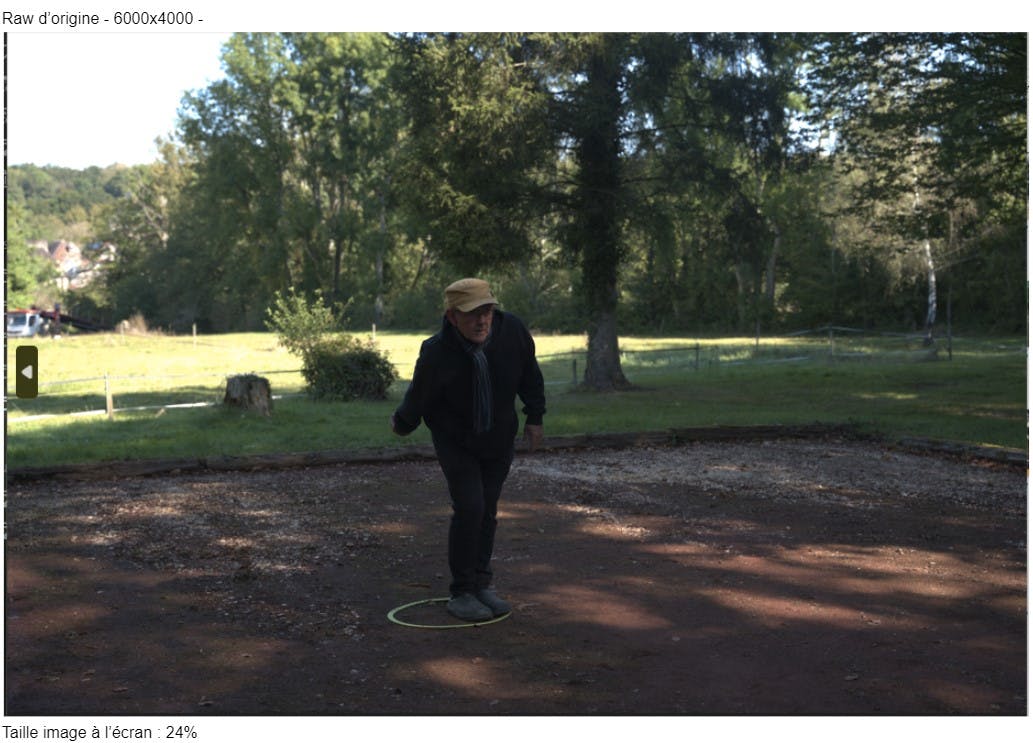
Je vais donc tenter de corriger ce cliché, un personnage pris à l’ombre avec un arrière-plan ensoleillé, ce qui rend plus difficile une exposition homogène de l’image pour n’importe quelle appareil photo numérique.
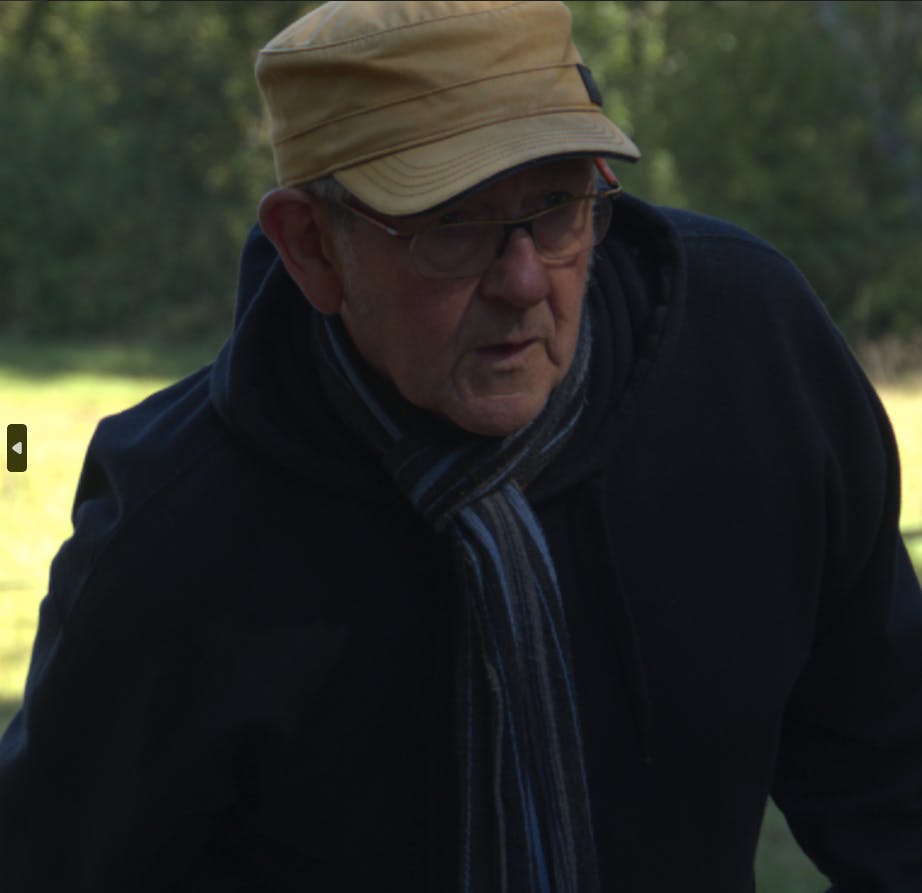
Agrandissement 121%
Correction rapide (ombres et hautes lumières uniquement) et export en JPG taille originale 6000x4000 px -Résolution 350 ppp - 7,8 Mo

Agrandissement 121%
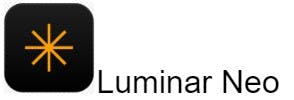
Correction rapide (ombres et hautes lumières uniquement) avec Luminar Neo -Export en JPG taille originale 6000x4000 px - Résolution 92 ppp - 20,4 Mo
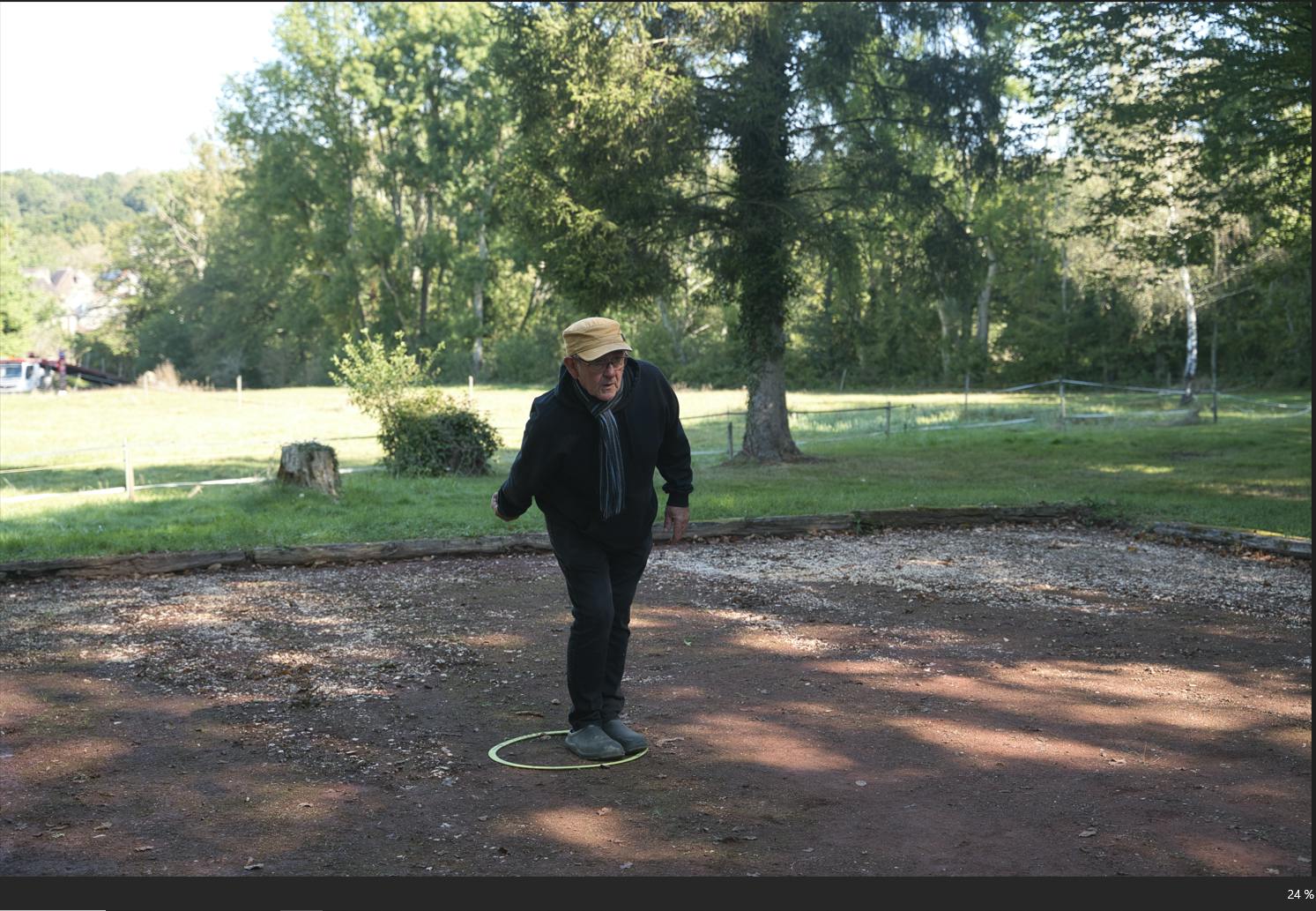
Taille image à l’écran : 24%

Agrandissement 121%
Passons maintenant à l’export :
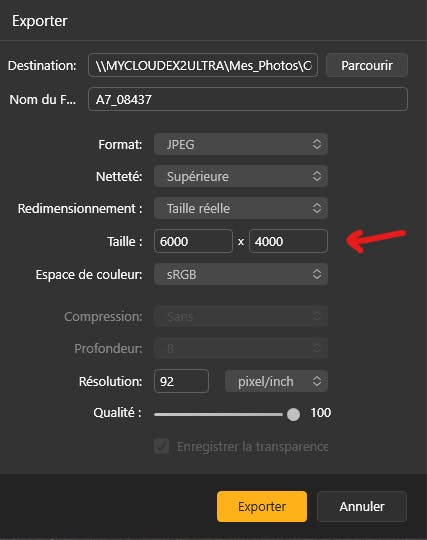
Avec Luminar, on peut choisir la taille du fichier final, mais on ne peut pas choisir un autre mode de réduction comme sous LR ou PS en % par exemple…
Par contre avec Photodirector, pour obtenir la boîte de dialogue, il ne faut pas cliquer sur :
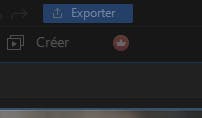
le bouton exporter visible en haut de l’écran, mais:
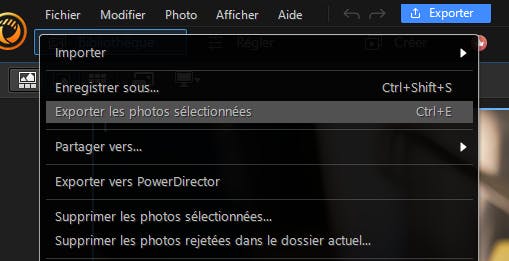
En passant par “Fichier” → Exporter les photos sélectionnées:
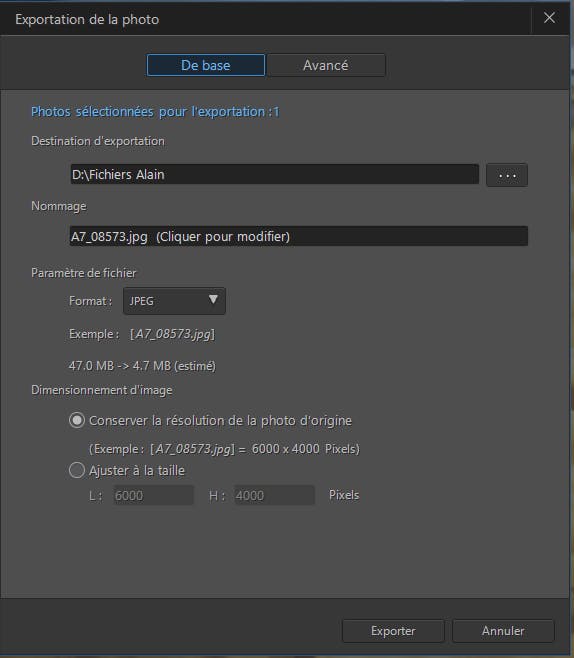
Et on ouvre cette boîte de dialogue, Ou l’on peut renommer le nom du fichier et sa taille; mais non en % qui est plus pratique pour moi.
Dans le mode avancé, nous avons des actions d’exports par lots qui se rapprochent de LR
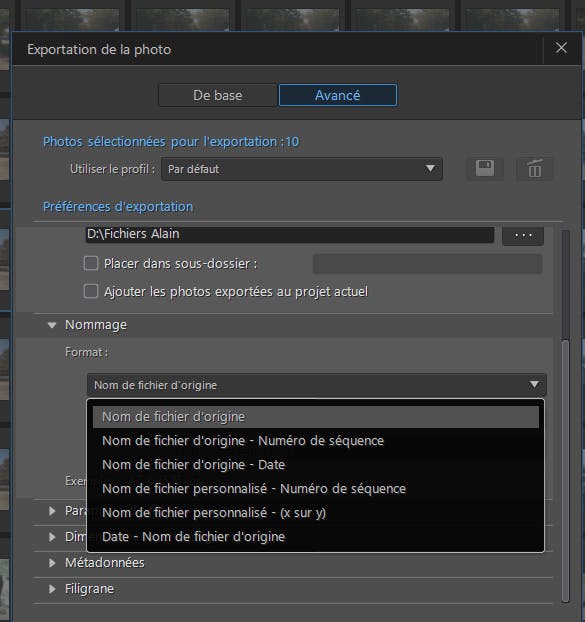
J’ai lancé l’export de 10 fichiers JPG et c’est beaucoup plus rapide que Luminar en moins d’une minute ! et à peine 4 minutes pour l’export avec réduction de 90 photos.
(Par contre elles se retrouvent sur mon disque D:mes images, car j’ai oublié de préciser le répertoire de destination)
Correction d’une photo avec :
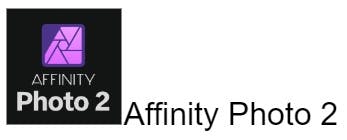
C’est un logiciel uniquement de retouches photos comme Photoshop, mais hélas aucune fonction de catalogage comme LR ce que je déplore.
1er test avec la photo du tireur pour une partie de pétanque.
J’ai apporté une correction globale du cliché (Haute lumière et ombres) mais le sujet restait sombre puisque la photo a été prise à l’ombre mais qu’il y avait du soleil en arrière-plan.
J’ai donc fait une sélection à l’aide de l’outil baguette magique ET finalisée avec l’outil pinceau.
Voici le résultat des exports en JPG
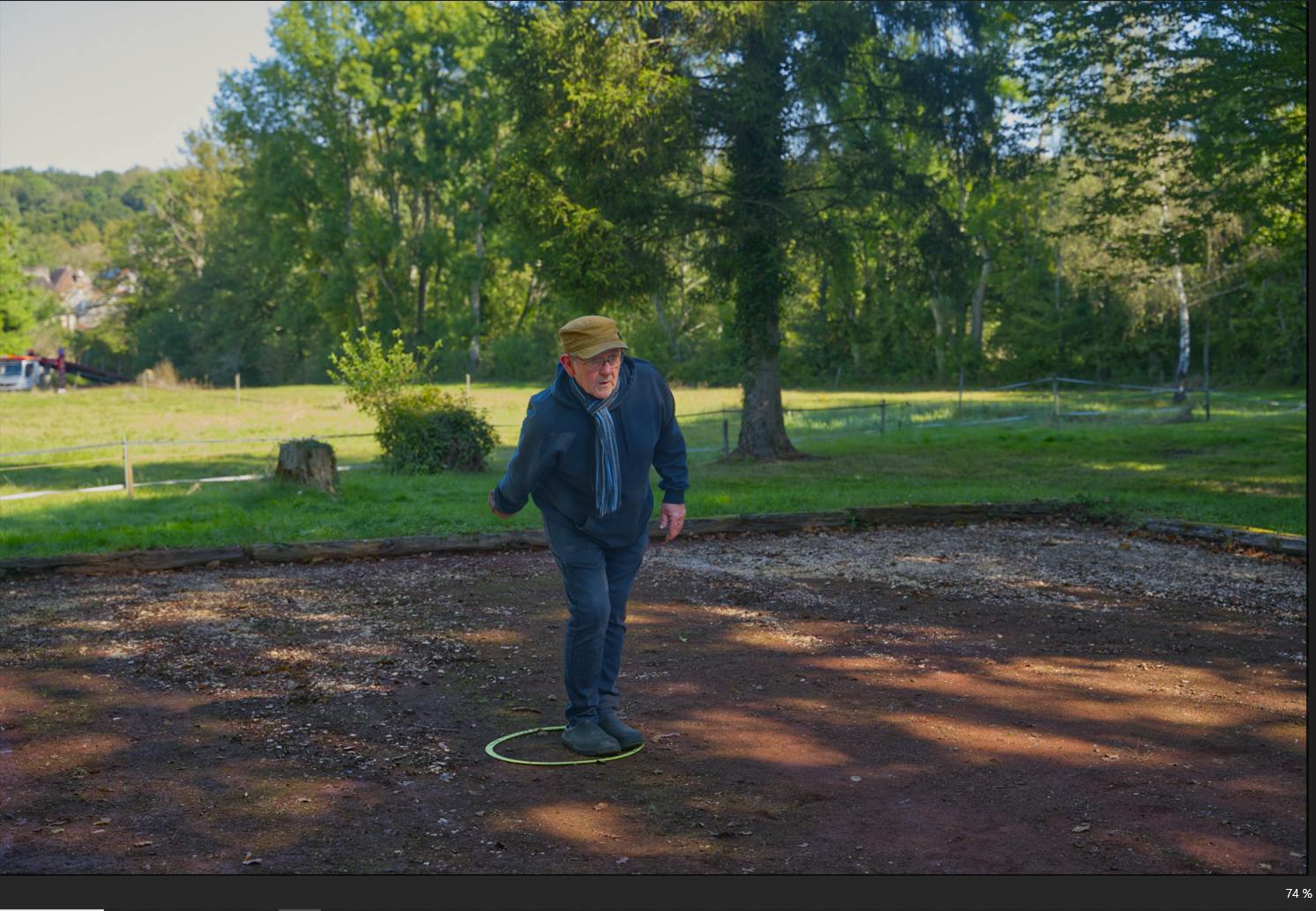
Export en format natif JPG - 6000x4000 - 18 Mo

Zoom à 75% de l’image JPG plein format
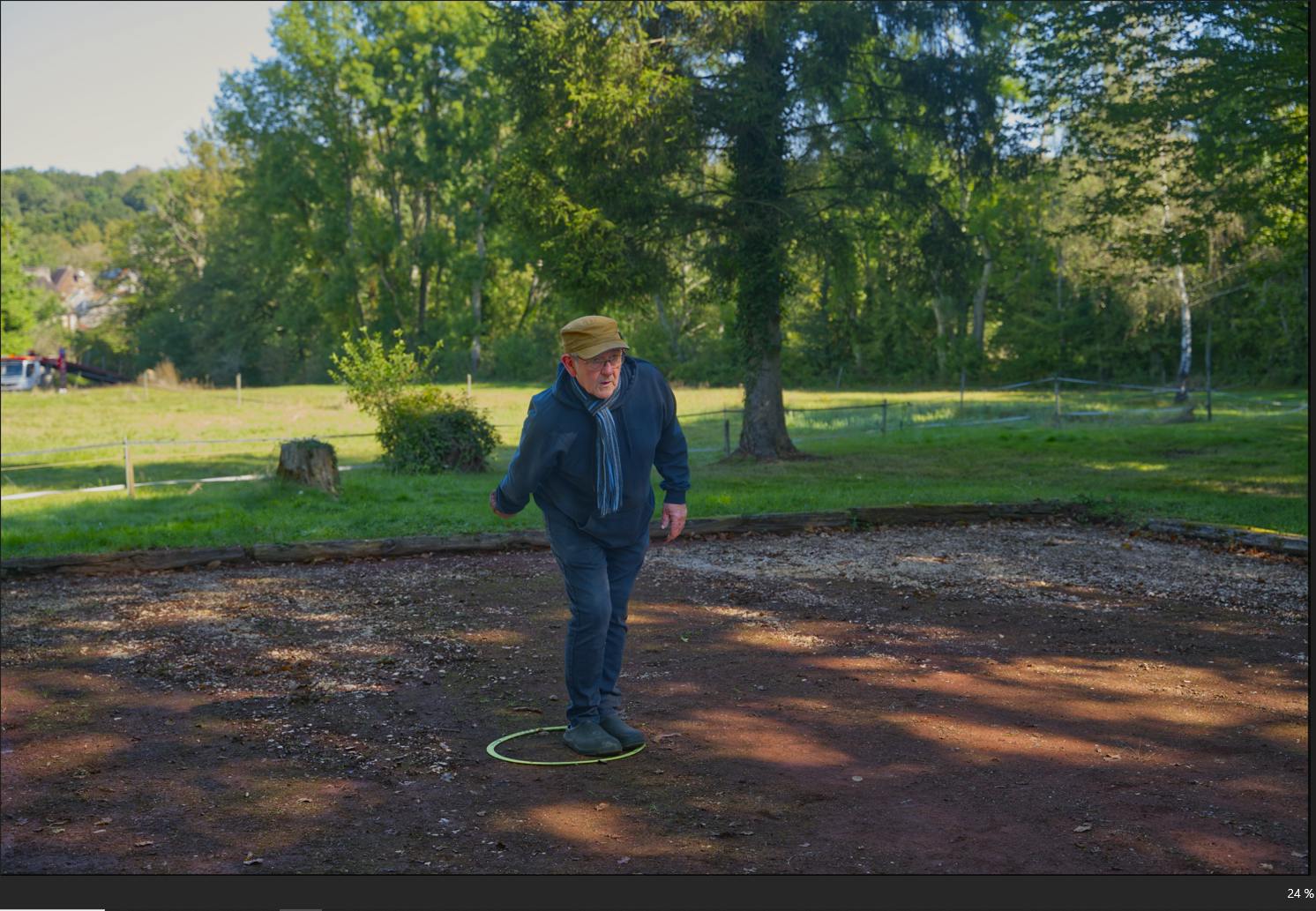

Zoom sur la même partie de l’image que les autres de cet exemple, ici à 235%, un peu de perte de définition.
Mais globalement Affinity s’en sort pas mal.
Voici les boîtes de dialogues pour effectuer l’export :
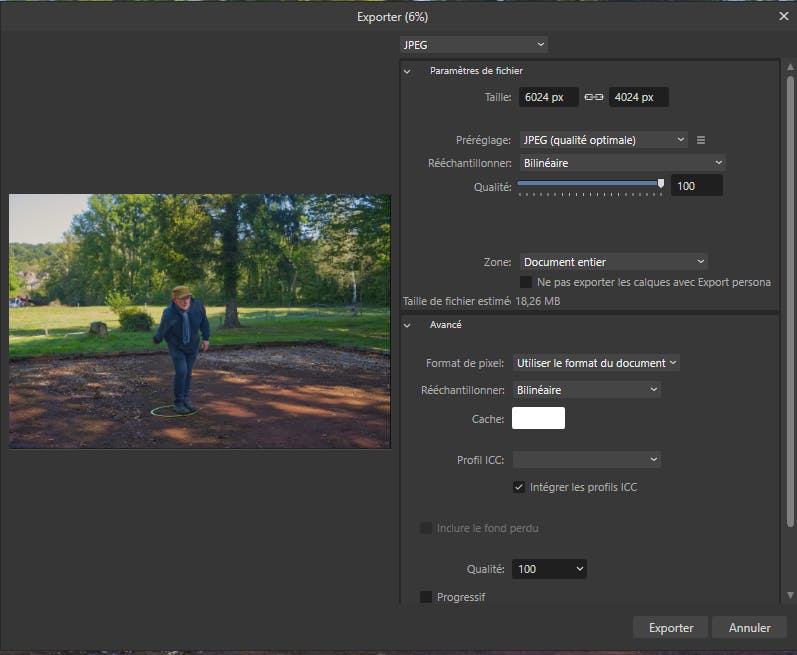
On ne peut pas faire d’export par lot, puisque Affinity ne gère pas les bibliothèques. Pour la taille on ne peut saisir que les valeurs en pixels et non en cm ou en %. Peut-être qu’il faut aller dans le menu des préférences du logiciel.
Sinon le calcul de la place sur le disque est automatiquement calculé en fonction de la taille saisie. Quand on clique sur “Exporter” nous pouvons donner le nom du fichier JPG dans la fenêtre de l’explorateur qui s’ouvre et le chemin de destination.
Conclusion :
Pour moi, pour le traitement d'une carte mémoire lorsque je reviens d'une sortie photo, rien ne vaut LightRoom (LR), pour les traitements à la volée de toute une série de photos, le cataloguage et surtout les nouvelles aides avec l'IA, en particulier le débruitage des clichés qui est très performant.
Mais avec Luminar Neo, c'est un tout en un, car il rassemble des fonctions de développement Raw et de cataloguage comme LR, mais avec des possibilités de retouches par zone ou calques comme Photoshop non destructives.
En ce qui concerne Affinity Photo 2, heureusement qu'on peut le tester 6 mois gratuitement pour se faire la main, je ne pense pas l'acheter un jour, car d'ouvrir un à un tous ses raws est fastidieux et le traitement rapide que j'apporte à mes clichés avec LR, soit correction de la luminosité et surtout les hautes lumières sont moins pratiques avec ce logiciel.
Mon prochain test portera sur la fusion pour un traitement HDR à partir de plusieurs photos prises avec une exposition du plus foncé au plus clair. (Technique de Braqueting)
Autres articles

Ici je test pour mon propre usage, la génération d'image de Google pour l'illustration de mes médias sociaux. Je vous détaille les prompts utilisés et le résultat obtenu.

Dans cette vidéo, je vous détaille les étapes pour la réalisation de la recherche d'image sur le net à la découpe sur un plotter VEVOR.

Sondage pour connaître vos logiciels de montage favoris.